Hvordan søger jeg efter kontakter efter firmanavn i Outlook?
Antag, at du skal finde ud af en kontakt fra firma XXX, hvordan får du det gjort i Outlook på et øjeblik? Denne artikel introducerer måder til let at søge efter kontakter efter firmanavn i Outlook.
Søg efter kontakter efter firmanavn i Outlook 2010 og 2013
Søg efter kontakter efter firmanavn i Outlook 2007
- Automatiser e-mail med Auto CC / BCC, Automatisk videresendelse ved regler; sende Auto svar (Ikke til stede) uden at kræve en udvekslingsserver...
- Få påmindelser som BCC Advarsel når du svarer til alle, mens du er på BCC-listen, og Påmind, når du mangler vedhæftede filer for glemte vedhæftede filer...
- Forbedre e-mail-effektiviteten med Svar (alle) med vedhæftede filer, Tilføj automatisk hilsen eller dato og tid til signatur eller emne, Besvar flere e-mails...
- Strømline e-mail med Genkald e-mails, Vedhæftningsværktøjer (Komprimer alle, Gem alt automatisk...), Fjern duplikaterog Hurtig rapport...
 Søg efter kontakter efter firmanavn i Outlook 2010 og 2013
Søg efter kontakter efter firmanavn i Outlook 2010 og 2013
For at finde ud af alle kontakter fra det angivne firma i Outlook 2010 og 2013 kan du søge efter kontakter efter firma med følgende trin:
Trin 1: Skift til visningen Personer (eller Kontakter), og åbn kontaktmappen, hvor du vil søge efter kontakter.
Trin 2: Aktiver Søgeværktøjer i bånd med at placere markøren i søgefeltet. Se skærmbillede nedenfor:

Trin 3: Klik på Mere > Om os på den Søg fane.
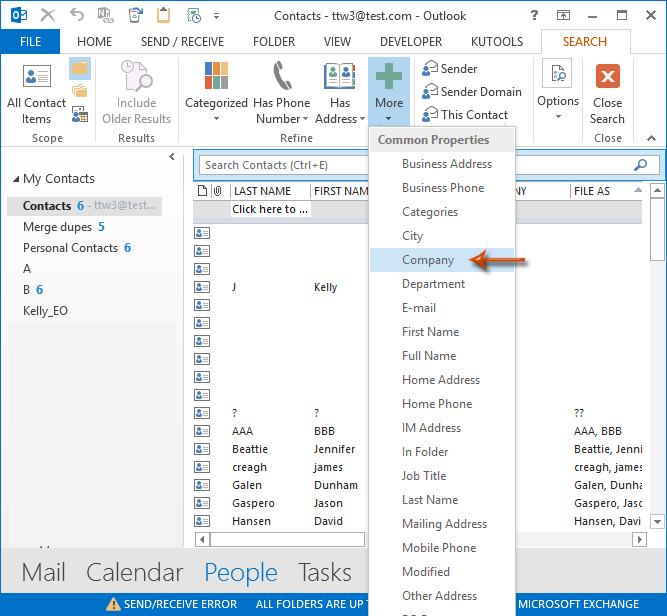
Trin 4: I det nye tilføjet Om os i feltet, skal du indtaste det angivne firmanavn, og du vil se kontakterne fra det angivne firma med det samme.
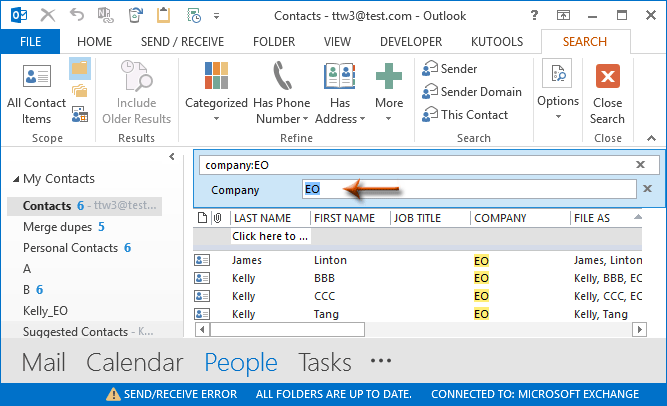
Bemærk: For at udvide søgeområdet kan du klikke på Alle kontaktgenstande knappen på Søg fane.
 Søg efter kontakter efter firmanavn i Outlook 2007
Søg efter kontakter efter firmanavn i Outlook 2007
For at søge i kontakter fra specificeret firma i Outlook 2007 kan du gøre som følger:
Trin 1: Skift til kontaktvisningen, og åbn kontaktmappen, hvor du vil søge efter kontakter;
Trin 2: Klik på Udvid Query Builder . ![]() for at få vist søgeforespørgselbyggeren. Se skærmbillede nedenfor:
for at få vist søgeforespørgselbyggeren. Se skærmbillede nedenfor:

Trin 3: I Query Builder skal du indtaste det angivne firmanavn i Om os i feltet, og så får du straks de rette kontakter fra det angivne firma.
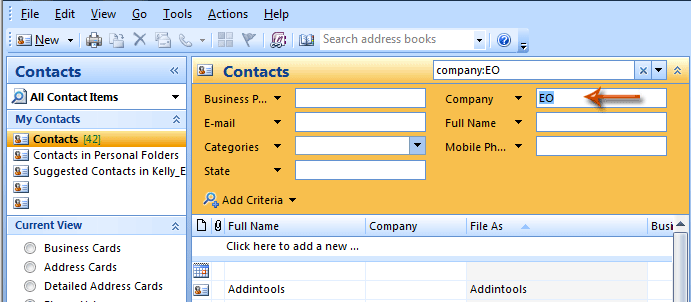
Bedste kontorproduktivitetsværktøjer
Kutools til Outlook - Over 100 kraftfulde funktioner til at superlade din Outlook
🤖 AI Mail Assistant: Øjeblikkelige pro-e-mails med AI-magi – et klik for geniale svar, perfekt tone, flersproget beherskelse. Forvandl e-mailing ubesværet! ...
📧 Email Automation: Ikke til stede (tilgængelig til POP og IMAP) / Planlæg Send e-mails / Auto CC/BCC efter regler ved afsendelse af e-mail / Automatisk videresendelse (avancerede regler) / Tilføj automatisk hilsen / Opdel automatisk e-mails med flere modtagere i individuelle meddelelser ...
📨 Email Management: Genkald nemt e-mails / Bloker svindel-e-mails af emner og andre / Slet duplikerede e-mails / Avanceret søgning / Konsolider mapper ...
📁 Vedhæftede filer Pro: Batch Gem / Batch adskilles / Batch komprimere / Automatisk gem / Automatisk afmontering / Automatisk komprimering ...
🌟 Interface Magic: 😊 Flere smukke og seje emojis / Boost din Outlook-produktivitet med fanebaserede visninger / Minimer Outlook i stedet for at lukke ...
👍 Wonders med et enkelt klik: Besvar alle med indgående vedhæftede filer / Anti-phishing e-mails / 🕘Vis afsenderens tidszone ...
👩🏼🤝👩🏻 Kontakter og kalender: Batch Tilføj kontakter fra udvalgte e-mails / Opdel en kontaktgruppe til individuelle grupper / Fjern fødselsdagspåmindelser ...
Over 100 Features Afvent din udforskning! Klik her for at finde mere.

